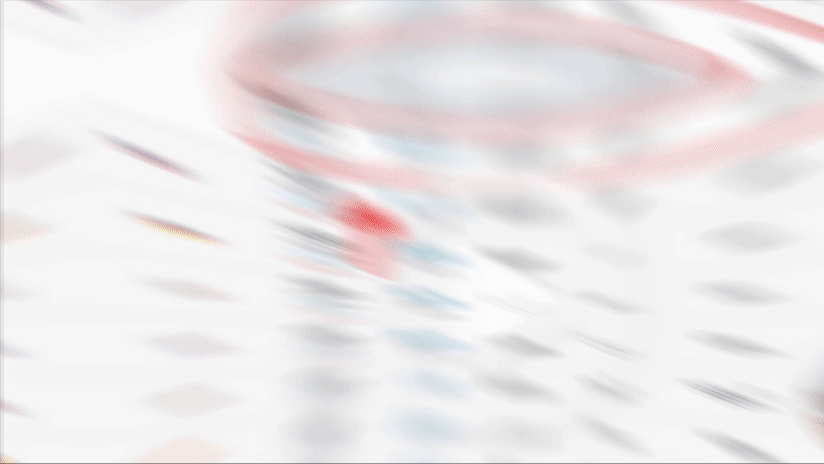
Masterclass exclusiva de 15 minutos
Descubre el paso a paso que han seguido más +13.000 alumnos para facturar 20.000€/$ al mes aunque no tengas producto o experiencia previa
INTRODUCCIÓN
En este video voy a enseñaros cual es mi forma favorita de recuperar dinero de amazon. Amazon te debe dinero por una serie de razones pero la principal es por haber reembolsado el dinero a compradores que nunca han devuelto tu producto. Aprende a utilizar los reportes de reembolsos vs devoluciones.
TRANSCRIPCIÓN
¡Hola soy Paco! Y hoy voy a enseñaros mi forma favorita de recuperar dinero de Amazon, como todos sabéis Amazon siempre tarde o temprano acaba debiéndonos dinero y la verdad es que no nos los pone muy muy fácil para reclamar todas las cantidades que quizás estén por ahí en el aire y que no sabemos cómo recuperarlas.
Entonces os voy a enseñar estar forma es mi favorita, el año pasado recupere aproximadamente bueno, más de 20 mil euros y creo que os va a gustar espero que os guste el video.
Bienvenidos todos y vamos a hacer hoy un repaso de cual es la forma que a mi más me gusta para recuperar dinero de Amazon.
Dinero que realmente Amazon te debe y que de momento o no se sabe, de momento o quizás nunca.
Porque debes en cuando suele ser olvidadizo no te vayan a reembolsar, entonces hay que estar con ojo avizor.
Hay que poner muchísima atención en este procedimiento para poder recuperar miles o decenas de miles de euros o dólares.
Que se puedan recuperar a través del año entero entre 365 días y que creo que la mayoría de la gente, quizás no este utilizando por simplemente desconocimiento.
Amazon cada vez se esta portando mejor con este tema, pero aun así si eres un vendedor que tienes volumen y estas vendiendo en varios países.
Tienes que tener muchísimo cuidado y hacer tus propios deberes para que Amazon te devuelva ese dinero, entonces yo esto que tenemos delante es una pequeña presentación de Power Point.
Que tengo para la gente que trabaja conmigo, la tengo en ingles porque entre nosotros hablamos normalmente en inglés.
Porque tengo gente de diferentes países trabajando conmigo y le titulo conseguir dinero de Amazon y el título es que Amazon.
Ha reembolsado el dinero a un cliente, pero el cliente nunca a retornado el producto.
Ya sabéis que tienen 45 días un cliente para retornar el producto para enviarlo devuelta y si no entonces Amazon lo que hace es cobrarle el producto al cliente.
Incluso después de haberle dado el reembolso eso es por lo menos lo que dice, yo creo que Amazon nunca les cobra, pero bueno deja que se queden con el producto y que sean felices.
Entonces básicamente lo que tenemos que encontrar, es cuales son los pedidos en los que esto ha sucedido.
Es decir que se le ha reembolsado el dinero a un cliente, Amazon lo ha hecho pero ese cliente nunca ha mandado de vuelta el producto.
Aunque tenga 45 días igual han pasado 60 días, tampoco lo ha devuelto, entonces hay que reclamar esto y ver que pedidos son esos exactamente para decirles a Amazon por favor devuélveme el dinero porque esto no es mi responsabilidad.
Entonces vamos a empezar con una pequeña explicación “este reporte se enfoca en recuperar el dinero de los clientes que han sido reembolsados por Amazon y dicen que van a reenviar de vuelta el producto”.
“Pero algo sucede en el camino y realmente no lo devuelvo, entonces Amazon nos debe dinero, tienen 45 días para devolverlo y nosotros lo que hacemos normalmente este reporte de forma cada cuarto del año”.
“Es decir, de enero a marzo, abril a junio, etc.” Pero bueno eso es a gusto del consumidor depende del volumen de pedidos que tenga.
Entonces vamos al primer paso que es ir a reports > payments > transaction view > custom date range y escoger el primer cuarto del año y luego vamos utilizando la flechita.
Que ahora lo vamos a ver, seleccionamos “refund” es decir reembolsos esto lo vamos a poner en español cuando lo estemos viendo ahora.
Luego bajamos el fichero lo abrimos en Excel y esto aquí hay una notita que esto hay que hacerlo individualmente para cada país UK, Alemania, Francia, Italia, España y USA.
Y dice: “No puedes bajarte un fichero para toda la unión europea lamentablemente y este fichero lo vamos a utilizar para identificar los reembolsos que Amazon a dado en cada país y después ver si esos clientes han devuelto el producto”.
Bien entonces ahora vamos a bajarnos esos ficheros de los que hablábamos, vamos a cambiar esto al español para que sea más fácil y vamos a informes, pagos a transacciones.
Y dentro de transacciones vamos a elegir un rango de fechas personalizado vamos a decir del 1 del 1, del 18 al día 31 de marzo 31 del 3 y vamos a elegir reembolsos.
Ok, si lo cambiáramos al inglés, reembolsos serian refunds, pero vamos a elegir reembolsos, vamos a dejarlo en español para que este más claro.
Reembolso y aquí tener cuidado porque normalmente te cambia en cuanto haces cualquier movimiento te cambia la fecha, entonces bueno.
Volvemos a poner y nos bajamos el fichero del que estamos hablando, entonces como veis aquí y nos esta bajando del 1/1/18 al 31/3/18 y lo descargamos.
Ya nos lo ha bajado y ahora vamos hacer exactamente lo mismo para todos los países.
Cuando lo tenga hecho lo voy a poner en una carpetita y os voy a cortar el video para que nos os aburráis, ahora los voy a enseñar.
Bueno, ya he bajado todos los ficheros que os había comentado en cada uno de los países en Europa aquí tengo Alemania, España, Francia, Italia y Reino Unido.
Y como veis he creado una carpetita que pone refunded but not return que quiere decir que se les ha hecho un reembolso a los clientes pero que no lo han devuelto.
Y el periodo es del 1 de enero del 18 al 31 de marzo del 18, entonces ahora vamos a comparar todos estos ficheros que tienen los reembolsos que Amazon a hecho a los clientes.
Con un fichero global para toda Europa que existe sobre los retornos o las devoluciones, que hacen los clientes y que muestra si los clientes han devuelto el producto o no lo han devuelto.
Entonces para poder bajar este fichero que os comento de los retornos o las devoluciones que hacen los clientes.
Vamos al paso 2 de las instrucciones y hay que ir Reports >Fulfiment > Left hand side under (abajo a la izquierda) en concesiones al cliente y el retorno, entonces le damos a download.
Y una vez que hagamos download para este fichero debo al país donde vayamos es decir si lo hacemos desde Francia o desde Inglaterra da igual.
Porque es un fichero global para toda Europa obviamente lo hay otro para Estados Unidos que es global pero el de Europa con que lo bajes una vez es suficiente.
No es como este fichero de aquí arriba que tienes que ir uno por uno, en cada uno de los países bajándote el fichero de los reembolsos que Amazon ha hecho a los clientes uno por uno.
Entonces recordamos este de cualquier país lo podemos bajar en un fichero global, que tiene todos los países ya metidos dentro, dentro de Europa es decir los 5 países.
Entonces ya estamos aquí en Amazon, muy sencillo ponemos la plataforma en español, informes vamos a logística de Amazon y veremos aquí a la izquierda un menú muy muy muy grandecito.
Con un montón de información que nos permite sacar un montón de ficheros y de informes, vamos a concesiones al cliente, devoluciones y aquí nos vamos a descargar todo lo posible.
Del fichero desde el 1 de enero de este año hasta el 31 de marzo de este año, vamos a esperar un poquito ahora lo vamos a poder bajar.
Bueno como veis hemos bajado el fichero de devoluciones que le he llamado returns EU del 1/1/18 al 31/3/18, he arreglado el titulo este de aquí arriba.
Por que en todos los ficheros porque no sé qué había pasado que ponía aquí un 3 pero bueno ya veis que es los 3 primeros meses del año de enero a marzo.
Entonces cojo 3 meses que es el primer cuarto, luego los ficheros de cada uno de los países de reembolsos lo he marcado en verde y el digamos el mas importante que es la madre de los ficheros.
Que son las devoluciones lo he marcado en azul para fijarme y ya veréis lo que hacemos ahora, ahora lo que vamos a hacer es unirlos.
Entonces vamos a hacer un ejemplo con Reino Unido lo vamos a abrir y también vamos a abrir el de devoluciones returns. Bien, entonces aquí como veréis hay un montón de información.
Qué bueno es de IDE del pedido, el SKU esto lo he puesto en blanco para que no se vea, nombre del producto y leasing y bueno pues algunas otras cosas también las he puesto en blanco.
Entonces como veréis aquí te pone aquí toda la información de los productos, el centro logístico que es lo que ha pasado la razón de la devolución y el status de la devolución.
Y entonces lo que vamos es como veis aquí está abierto Reino Unido y hemos hecho lo mismo.
Hay una serie de fecha de pedido, mi SKU, el tipo de transacción etc., etc. y lo que vamos a hacer como veis aquí.
Dice reembolso por que es el fichero de los reembolsos dentro del Reino Unido, en el primer cuarto del año, entonces lo que hacemos aquí vamos a devoluciones y nos lo traemos aquí.
Y aquí le llamamos devoluciones o returns, vamos a ponerle Q1 o la fecha que queráis y aquí bueno vamos a hacerlo como ya lo hemos hecho anteriormente ok.
Vamos a copiar esto para poder ponerlo al lado aquí también y aquí son los refunds o reembolsos que se le han hecho a las clientes.
Que para el mismo periodo del 1/1 al 31/3, entonces que es lo que tenemos que hacer, tenemos que ver si estos refunds que tienen este numero de pedido se encuentran en este informe de devoluciones en algún sitio.
Es decir, saber si esta gente que ha recibido los reembolso han realmente devuelto el producto como tenían que haberlo hecho.
Entonces lo que vamos a hacer es lo siguiente volvemos aquí a la hoja de instrucciones y vemos que hay un párrafo donde se explica que es lo debemos de hacer a partir de ahora.
Entonces lo que vamos a hacer es intentar hacer un match entre las 2 pestañas en Excel, es decir con los ficheros que hemos bajado con los reembolsos que Amazon ha hecho a los clientes y el informe de los returns o devoluciones que los clientes han hecho hasta ahora.
Entonces vamos a hacer ese match utilizando la fórmula de vlookup dentro de Excel, obviamente porque tenemos un montón de pedidos.
Y el objeto de hacer esto es ver si los pedidos el numero de los pedidos del fichero del que está en reembolsos lo podemos encontrar en el fichero o la pestaña de devoluciones que hemos puesto juntos.
Luego vamos a echar un vistazo dentro de la columna de devoluciones y vamos a ver que es lo que realmente vamos a hacer, entonces hay si en status, en esa columna.
Que ahora les voy a enseñar nos encontramos que pone devolución reimbursed, entonces quiere decir que esta ok y que nos han dado el dinero Amazon nos lo ha devuelto.
Y si dice la unidad se ha devuelto al inventario entonces quiere decir también que todo está bien.
Que el cliente a retornado o a devuelto ese producto, entonces solo tenemos que abrir casos con Amazon o reclamar para los pedidos que no se encuentran dentro de ese fichero de devoluciones.
Es decir, el cliente no lo ha devuelto y por lo tanto no ha aparece en ese fichero, entonces lo que vamos a ir directamente a Excel otra vez.
Fichero y vamos referirnos a esta como veis aquí lo voy a marcar en rojo, veis que pone unidades retornadas o reembolsado.
Entonces estos son los retornos las devoluciones que los clientes han hecho ya entonces este ficherito lo vamos a coger, lo vamos a cortar, ctrl+x o cad y la vamos a poner aquí justo a la derecha de orden ID.
Ok, entonces ya vamos a poner estas 2 columnas en rojo, porque son las 2 columnas más importantes que vamos a necesitar para la fórmula de vlookup.
Los ponemos en rojo para saber que ese es el rango, el rango que vamos a necesitar en la columna b y la columna c, y luego nos vamos a la zona de refunds.
Y aquí a la derecha, ID del pedido, abrimos una columna, insertamos y ponemos aquí status y aquí es donde insertamos la formula vamos a poner vlookup te lo da Excel.
Simplemente haces click en el y entonces la primera, el primer parámetro es p2, que es esta celda que es el ID del pedido que queremos ver si realmente está aquí en esta pestaña, a ver si existe.
Entonces después b2 le damos a coma (,) nos venimos a esta pestaña y seleccionamos b y c, entero.
Entonces ya veis aquí que va a esta pestaña, returns, de esta fecha a esta fecha, columnas b y c ese el rango entero donde va a buscar.
Es decir, va a buscar si el pedido b2 que estaba en esta pestaña de refunds, se encuentran aquí en algún sitio y que resultado nos da.
Si nos lo han devuelto en dinero reinvest o si lo han devuelto al inventario básicamente.
Entonces al final aquí en la formula, tenemos que poner coma (,) 2 coma (,) falso y le damos a enter, entonces, como veis.
Nos está devolviendo una información aquí en refunds y efectivamente este pedido no tenemos que reclamarlo por que el cliente lo ha devuelto al inventario.
Copiamos todos simplemente dándole doble click a este cuadradito que hay aquí, y veremos que aquí nos aparecen un montón de pedidos con resultados.
Es decir, todos estos están devueltos al inventario, estos nos han devuelto el dinero a Amazon.
Quiere decir que el cliente probablemente no lo allá devuelto en los 45 días que tenía y Amazon nos ha simplemente devuelto el dinero.
Ok, entonces hay un montón de ellos que están devueltos o devueltos a inventario o devueltos en dinero, entonces lo que tenemos que hacer es intentar filtrar esto.
Cuales son los que nos interesan los que pone no disponible (not available) y estos son los que hay que reclamar.
Entonces simplemente hacemos aquí en filtro seleccionamos o mejor dicho deseleccionamos todos y seleccionamos not available.
Le damos aquí y ahora decimos: bueno tenemos un montón todavía no para UK, son muchos los que tenemos que dar cuenta es que hay muchos que están repetidos.
Porque una transacción tiene varios, varias partes entonces como veréis aquí esta transacción tiene 17 y 17 la 24 se repite 3 veces, la que acaba en 37 se repite varias veces más, 5 veces.
Entonces aquí hacen diferentes, detallan diferentes partes de la transacción como veis no, tarifas de Amazon, otros ajustes, cargos por productos entonces bueno lo único que nos interesa es cargos por productos.
Entonces para que no se repita, le damos a cargos por producto y vemos que tenemos, bueno pues, se nos ha reducido bastante.
Bastante el reporte, simplemente si le damos aquí seleccionamos esto toda la columna vemos que tenemos 32 entradas, es decir 32 menos la fila numero 1 pues son 31 pedidos que tenemos que reclamar, entonces bueno lo que me gusta a mí también es hacerlo por fecha, ordenarlo, ok.
Y como veréis aquí del 1, este es enero, 3 de enero, 4 de enero, 4 tatata, después el 2, este no lo está ordenando bien no sé porque, este tendría que estar aquí en enero, pero bueno.
Febrero y luego marzo, vamos a ver si nos deja ordenarlo de alguna manera, no lo está ordenando bien, bueno, da igual.
Realmente aquí es donde podéis ver, todas las fechas, el numero de pedido y todos los que tenéis que reclamar en Amazon.
Ahora veremos cómo, recordad por favor que para poder hacer cada uno de los países uno por uno.
Necesitáis poner esta pestaña que está en devoluciones en este fichero dentro de cada uno de estos ficheros y poder hacer la misma función de vlookup.
Para ver si realmente los pedidos que los que se han hecho reembolsos a los clientes por parte de Amazon están dentro del informe de las devoluciones de los clientes.
Eso es muy importante y tenéis que hacerlo uno por uno en cada país, entonces ahora lo que vamos a hacer es un ejemplo de como reclamar esos pedidos que acabamos de ver en Inglaterra.
Que tenemos aquí y después la labor seria obviamente ir por cada uno de los países haciendo lo mismo en Italia, Francia, España, Alemania y luego en Estados Unidos por supuesto también.
Bueno entonces ahora para poder reclamar dentro de cada uno de los países como hemos dicho vamos a hacer UK primero.
Es una de las partes mas tediosas de este proceso lamentablemente, pero hay que hacerlo porque Amazon no lo hace por ti, entonces lo que digo aquí básicamente en las instrucciones es que esto es un pequeño dolor de cabeza.
Por que Amazon quiere que los vendedores que somos nosotros hagamos las reclamaciones en grupos de aproximadamente 5.
Esto no está escrito en ningún sitio, pero por propias experiencias puedo decir que si de repente le mandas el fichero con 20 o 30 pedidos.
La persona de primer nivel de servicio al cliente que lo hagas tu o te sale con cualquier excusa y no te lo va a hacer. Entonces tienes que ponerte un poco en la situación donde la gente de servicio al cliente.
Porque ellos tienen bastante presión por parte de Amazon de resolver casos muy rápidos, entonces pónselo un poquito fácil y has que la cantidad a devolverte no sea muy grande.
Porque si es muy grande van a tener que pasarlo a un departamento más alto y va a tardar más días, entonces hay que ser un poquito vivo y disparar en esas 2 direcciones.
Es decir, hacerle la vida fácil a la gente de servicio al cliente para que lo pueda resolver rápido y tenga su recompensa y también para que te lo den, digamos ese dinero lo antes posible.
Porque si es una cantidad muy alta y entonces se necesita pasar a un departamento en el que tienen que analizarlo o aprobarlo.
Pues, entonces vas a perder bastante tiempo y te van a volver loco, entonces mantenlo con pocos pedidos y con cantidades pequeñas.
Entonces para crear tu caso vas a tu página de Amazon Ayuda > FBA issues > other, ahora lo veremos y vamos a escribir un email.
Que va a ser una plantilla de este tipo que la vamos a copiar ahora mismo y la vamos a mandar vamos aquí y vamos a Ayuda > contacto > vender en Amazon > logística de Amazon > logística de Amazon otro y aquí mandamos un email.
Entonces hacemos un esto un poquito mas grande copiamos y pegamos la plantilla y aquí es donde vamos a acceder a la hoja de Excel que tenemos por aquí.
Vamos a ver y lo vamos a separar en bloques de 5, como habíamos dicho, es decir 1, 2, 3, 4, 5 bueno, podéis ir haciendo esto ¡ups! Perdón, al revés, esto lo podemos poner hasta aquí.
Y bueno luego hacéis en los otros 5, 1, 2, 3, 4, 5 y lo separéis, lo vais separando así si queréis si os parece más fácil, entonces cogéis estos números de pedido los copiáis copy os vais a Amazon.
Y aquí seguido de esto, copiamos y pegamos, esto básicamente dice: “estimado señores del servicio al cliente, estos pedidos que os adjunto, mejor ponemos aquí below por que antes estaba votando un fichero, pero ahora pongo los pedidos.”
“Aparece en mi reporte de reembolso como reembolsados, pero cuando los comparo con el fichero de devoluciones aparece como si el cliente nunca hubiera devuelto el producto.
Luego les digo: “por favor ayúdenos en este caso, si ustedes se encuentran que tenemos derecho a que nos reembolsen, Amazon nos reembolse dígame cuanto nos van a reembolsar en total por los pedidos y por los productos obviamente que los clientes han comprado y que nos den los números, los ID de los reembolsos que nos van a dar”
Porque luego obviamente lo que queremos es chequear si nos han devuelto ese dinero porque a veces Amazon te da un ID de reembolso y créeme que no te devuelven el dinero.
No aparece, entonces hay que reclamarlo y volverlo a pedirlo entonces aquí pongo las 5 ordenes o los 5 pedidos.
Y luego les digo: “bueno pues, por favor que daros tranquilos que me hare cargo u os agradeceré mucho vuestra ayuda”.
Como diciendo bueno pues si me ayudáis os puedo dar un buen Feedback con 5 estrellas positivas y muchas gracias por todo, entonces lo que vamos a hacer es mandarlo.
Aquí antes lo que hacia es poner una referencia digamos en el título, pero lo que vamos a hacer es todavía mejor.
Aquí siempre le doy a urgente y luego lo envió como veréis lo que voy a hacer ahora es darle al envió y me creara un numero de caso es decir este que empieza por 43 y acaba en 82.
Lo cojo, lo copio, ctrl+c me voy al fichero de Excel y aquí pongo al final de todo el número de caso.
Vamos a ver si me deja y lo copio hasta abajo y aquí ponemos número de caso y hacemos lo mismo con todo los de más, 5, 5, 5, 5, 5 y entonces a medida que nos van respondiendo.
Nosotros añadimos aquí una respuesta y ahora veremos lo que añadimos y entonces he arreglado aquí un poco la hoja de Excel y he añadido unas columnas para hacernos la vida más fácil.
A medida que Amazon va respondiendo a cada uno de los casos entonces aquí como veis para estos 5 primeros pedidos hemos puesto el numero de caso que es el mismo.
Y cuando nos den una respuesta anotaremos aquí en estas columnas que es lo que nos han dicho.
Entonces pueden ocurrir varias cosas, puede ocurrir que te digan, que ya esta reembolsado pero que lamentablemente no aparece aquí entonces te dan un numero de ID de reembolso.
Te pueden decir bueno pues, el ID de reembolso de este pedido es este número y el de este es este numero y el de este es este, el de este es este, bien.
Y te van dando el numero de reembolso antiguo y yo pongo antiguo le puedes llamar de cualquier manera.
Puedes decir numero de reembolso que ya esta hecho o que no se ha actualizado dentro, por la plataforma de Amazon y luego existen casos en los que la gente de servicio al cliente.
Te dice: “a pues si tienes razón no te lo habíamos devuelto” entonces te da un numero de ID y aquí pues te lo va a poner ¡no!, ¡no!, xxxxx y aquí te dice yyyyy lo que sea.
Y aquí cuando es nuevo realmente ponemos la cantidad imagínate que son 45 euros y aquí 23, bueno pues perfecto, ya sabemos la cantidad que nos ha devuelto.
Aquí normalmente cuando te da un numero de reembolso siempre lo que hacemos es ir a chequear si realmente nos han hecho esa devolución.
Es decir, nos han devuelto el dinero en cash o en forma de inventario que suele suceder también, entonces siempre aseguraros no deis por sentado nunca que cuando os dan un numero de reembolso.
Realmente te han devuelto el dinero siempre chequearlo en los informes de reembolsos y luego obviamente intentar conseguir el mayor número posible reembolsos de estas que no están devueltos todavía.
Ok, entonces ya sabéis aquí la cantidad la vais sumando y a medida que van llegando las respuestas de Amazon vas rellenando toda esta información sobre todo en estas columnas.
Que hemos marcado aquí y que os estoy mostrando ahora mismo en este cuadro anterior ok, que os puede suceder también, bueno pues os puede suceder que como un cliente normal tiene 45 días para devolver la mercancía.
Pues os vais a encontrar que si habéis hecho desde el 1 de enero del 2018 hasta el 31 de marzo del 2018 que a partir del 15 de febrero puede ser que os digan que hay que esperar 45 días.
Es decir, si esto Excel se comportara como se tiene que comportar y me ordenara las fechas, he no sé porque, yo creo que es porque ha cambiado el idioma no lo sé exactamente.
Vamos a intentarlo otra vez descending, ascending, bueno esta todavía no la ha ordenado.
Va a haber algunos que te va a decir bueno como por ejemplo aquí 27 de marzo que ha sido hace nada recientemente porque estamos en abril.
Te dirá Amazon no mira lo siento hay que esperar 45 días a que el cliente tenga la oportunidad de devolver el producto.
Entonces bueno no tienes nada que hacer, lo único que puedes hacer aquí en notas, aquí pones esperar 45 días, pones 45 días y en todos en lo que te los vayan diciendo pones 45 días, 45 días, 45 días.
De tal manera que luego puedes una vez que pase ese tiempo ir hacia atrás y hacer la misma reclamación a Amazon.
Donde aparece marzo nos van a decir que hace falta esperar 45 días y probablemente lo que están febrero, que veo aquí este va a estar justito, no esté ya te va a poder decir.
Pero quizás en algunos de febrero que están al final del mes no te van a devolver el dinero todos los demás te tienen que dar una respuesta seguro.
Entonces os dais cuenta de la cantidad de número que os podéis ir ahorrando durante el año.
Porque esto son solo 3 meses y solo es un país y entonces además son los meses más flojos del año.
Imaginaros octubre, noviembre y diciembre multiplicado por 5 países en Europa y luego Estados Unidos, luego Canadá y bueno los países donde estéis vendiendo.
La cantidad de dinero que os podéis recuperar es gigantesca al nivel de cada uno, si estas vendiendo poquito, poquito, pero si vendes mucho pues ya te tienes que empezar a preocupar sobre este tema y ponerle muchísima atención.
Y nada hasta aquí este video donde os he mostrado como o una de las formas de muchas que hay para recuperar dinero dentro de Amazon.
Pero a mi sinceramente es la que más me gusta porque es la que normalmente más dinero recupera.
Recordad que lo tienes que hacer para cada uno de los países individualmente porque obviamente los ficheros de los reembolsos son individuales para cada país.
Y después tenéis que adjuntarlos junto con el general de toda Europa o el general de todo Estados Unidos, de retornos o devoluciones para el mismo rango o periodo de tiempo.
Recordad que eso es lo que tienes que hacer para todos los países y nada más espero que os haya gustado el video.
He obviamente si os gustado os agradecería muchísimo que os suscribierais y para los que estén interesados en el mundo de Amazon también os animo a que chequéis mi curso y por último, pues si tenéis comentarios o dudas ya sabéis donde ponerlos y no dudare en responderlo lo antes posible ¡muchas gracias y hasta la próxima!
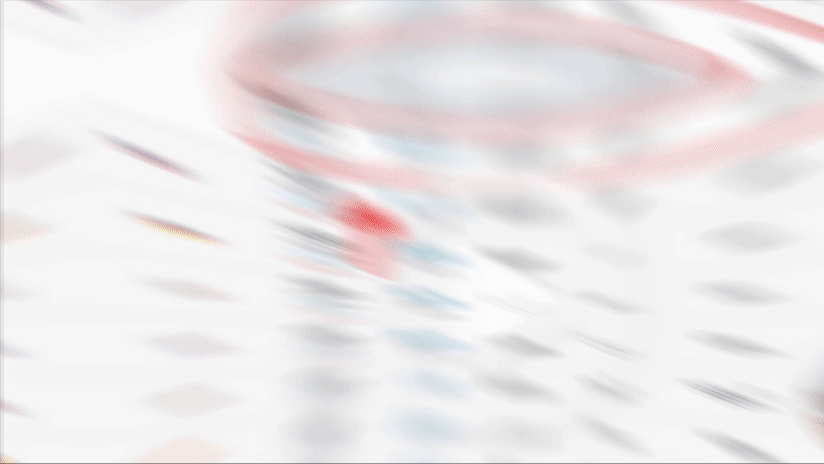
Descubre el paso a paso que han seguido más +13.000 alumnos para facturar 20.000€/$ al mes aunque no tengas producto o experiencia previa